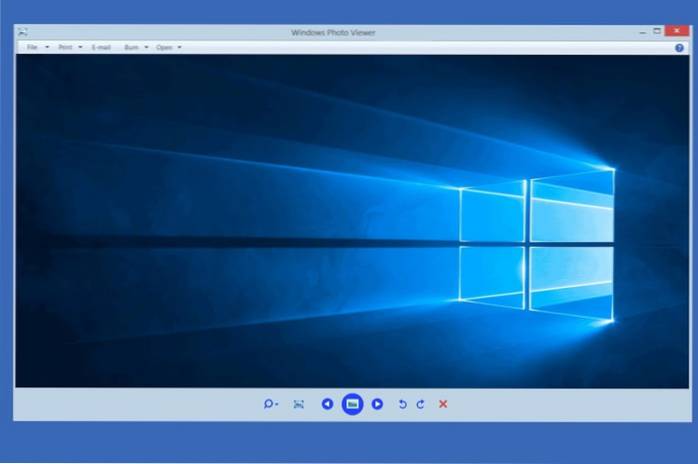Windows 10 har en funktionspaketad fotovisare som heter Microsoft Photos. Men du håller med när jag säger att det är väldigt långsamt att svara och kraschar ofta. Visst, Microsoft Photos kommer med massor av bild- och videoredigeringsfunktioner, men dessa funktioner gör att det också känns tungt och uppblåst. Så om du letar efter en bildvisare från tredje part för Windows 10 har du kommit till rätt ställe. Här har jag samlat de 10 bästa fotoklipparna för Windows 10, som mestadels är gratis och erbjuder snygg prestanda. Så på den noten, låt oss gå igenom listan.
Bästa fotoklippare för Windows 10 (november 2020)
Du hittar de bästa fotoklipparna för Windows 10 från listan nedan. När vi valde bilderna har vi lagt särskild vikt vid prestanda och stöd för olika bildformat. Du kan klicka på länken nedan för att enkelt flytta till relevant app. Innehållsförteckning + -
-
Vad är en Photo (Image) Viewer på Windows 10?
En bild- eller bildvisare på Windows 10 är ett program som låter dig förhandsgranska bilder i olika bildformat. Standardfotovisaren på Windows 10 är Microsoft Photos och den kan bearbeta alla typer av bilder, vare sig det är JPG eller HEIF.
-
Så här ställer du in standardfotovisare på Windows 10?
För att ställa in standardfotovisare på Windows 10, tryck på Win + I för att öppna Windows Inställningssida och gå till "Appar". Navigera här till avsnittet "Standardappar" och ändra fotovisaren till ditt program.
Lista över de bästa bildvisarna för Windows 10
1. IrfanView
IrfanView är det bästa programmet för visning av foton på Windows 10, helt enkelt. Du kommer absolut att älska den här appen om du kommer från standardprogrammet Microsoft Photos. Till skillnad från standardappen, IrfanView är extremt snyggt och laddar bilder på nolltid. Skillnaden i prestanda är helt enkelt dag och natt med tanke på att IrfanView är en ganska lätt app. Den har ett fotavtryck på bara 3 MB så det finns ingen uppblåst programvara inbäddad i appen.
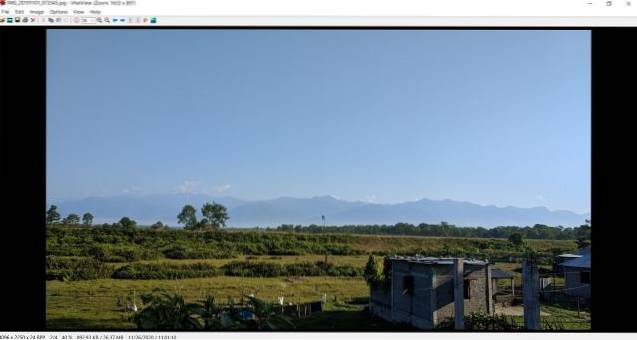
Förutom prestanda stöder den otaliga mediaformat, har en anständig inbyggd bildredigerare, kan konvertera mediefiler, gruppredigera bilder och mycket mer. Du kan också zooma bilder och växla till olika bilder med rullningslisten.
I grund och botten är funktionerna mycket liknande den tidigare Windows Photo Viewer och du får alla dessa förmåner med IrfanView. Så om du letar efter den bästa fotovisaren för Windows 10, installerar du bara IrfanView och säger adjö till den laggy röra som är Microsoft Photos-appen.
Fördelar
- Flammar snabbt
- Batchbildredigerare
- Bläddra för att navigera
- Lättviktig
- Plugin-stöd
Nackdelar
- Användargränssnittet är daterat
Filformat: BMP, GIF, JPEG, JP2 & JPM (JPEG2000), PNG, TIFF, RAW, GIF, ECW, EMF, FSH, ICO, PCX, PBM, PDF, PGM, PPM, TGA, WebP, FLIF och mycket mer.
Installera IrfanView (gratis)
2. Bildvisare
IrfanView är perfekt för en snabb förhandsgranskning av bilder, men det föråldrade användargränssnittet skär inte det för alla. Så om du vill ha en modern fotovisare för Windows 10 så är det bygger på UWP-ramverket då är Pictureflect Photo Viewer ditt bästa val. Det är ganska snabbt och minimalistiskt, stöder massor av bildformat som JPG, PNG, WEBP, RAW, DNG och mer.

Det bästa är att den till och med stöder GIF-filer, vilket gör den till en allomfattande bildvisare för Windows 10. Och om du har en pekskärm Windows 10-dator sedan kan du helt enkelt knacka nära de nedre kanterna för kontroller och navigering. Det är fantastiskt, eller hur? När du pratar om funktionerna kan du välja bakgrundsfärg, ställa in bildspelintervaller, anpassa zoominställningar, visa EXIF-information och mycket mer.
Och om du också vill ha redigeringsfunktioner kan du köpa appen och redigera bilder i samma app. Sammantaget skulle jag säga, för att visa bilder på Windows 10 är Pictureflect Photo Viewer ett utmärkt alternativ och du bör ge det ett seriöst utseende.
Fördelar
- Minimalistiskt gränssnitt
- Byggd på UWP
- Stöder Windows 10-pekskärmsenheter
- Visar EXIF
Nackdelar
- Ibland är det långsamt
Filformat: JPEG, PNG, GIF, HEIC, WebP, BMP, TIFF, AVIF, JPEG-XR, RAW, DNG, GIF, WebP och mer
Installera Pictureflect Photo Viewer (gratis, erbjuder köp i appen)
3. ImageGlass
Om du letar efter något som Irfanview, men med modernt användargränssnitt, är ImageGlass en utmärkt fotovisare för Windows 10. Det är en enkel och modern fotovisning utan klockor och visselpipor, prestanda är mycket överlägsen till den inbyggda Microsoft Photos-appen.
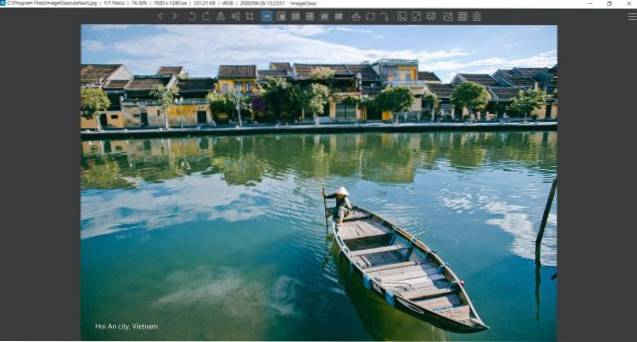
Bildens laddningstid är nästan försumbar och du får en omedelbar förhandsvisning av bilderna när du öppnar den. Vad jag älskar med ImageGlass är snabbmenyn ovanpå bilden. Till skillnad från kapslade menyer har den snabb åtkomst till alla viktiga funktioner som rotation, zoom, utskrift osv. I det övre fältet. Du vill rotera en bild, klicka bara på rotera-knappen och där har du den.
Sammantaget är ImageGlass en fantastisk bildvisare för Windows 10 och jag är säker på att du kommer att älska prestationshoppet från den inbyggda Photos-appen. Om IrfanViews användargränssnitt inte klipper för dig, bör du definitivt gå till ImageGlass. Låt mig ge dig några fler goda nyheter. Utvecklarna är det skapa ImageGlass i UWP-ramverket så låt oss vänta hur bra det fungerar.
Fördelar
- Snabb och funktionsrik
- Snabba och tillgängliga menyer
- Modernt gränssnitt
- Aktiv utveckling
Nackdelar
- Inte DPI medveten
Filformat: ai, b64, bmp, bpg, cur, cut, dib, emf, eps, exif, exr, gif, hdr, heic, ico, jfif, jp2, jpe, jpeg, jpg, pbm, pcx, pgm, png, ppm, psd, svg och mer.
Installera ImageGlass (gratis)
4. Windows 7 Photo Viewer
För många var den enkla fotovisaren på Windows 7 den bästa appen för att visa bilder. Det var snabbt, effektivt och fungerade utan krångel. Om du vill ha samma app på Windows 10 så finns det goda nyheter. Du kan enkelt få tillbaka den gamla Windows 7 Photo Viewer på Windows 10 och utan mycket lösningar. I det här avsnittet delar jag några enkla steg för att ersätta Microsoft Photos-appen på Windows 10 med den äldre Windows Photo Viewer. Så utan vidare, låt oss börja.
1. Först och främst, ladda ner registerfilen för att aktivera den gamla Windows Photo Viewer härifrån.
2. Öppna nu registerfilen. Det kommer att söka ditt tillstånd, tillåt det. Därefter kommer det att fråga ditt slutliga tillstånd innan du slår samman filen med ditt register. Klicka på "Ja" -knappen.
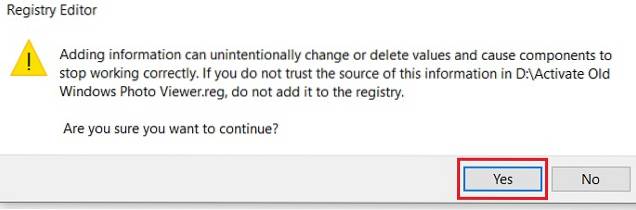
3. Öppna nu Windows-inställningarna genom att trycka på Vinn + jag knapparna på en gång. Klicka här på ”Appar”.
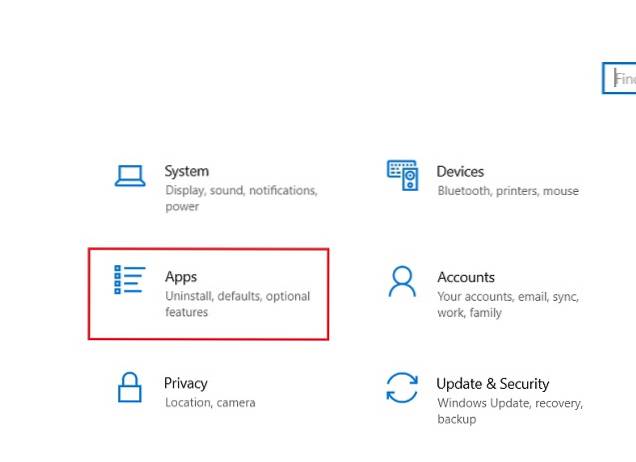
4. Nästa, växla till fliken "Standardappar" till vänster och ändra standardfotovisaren till "Windows Photo Viewer".
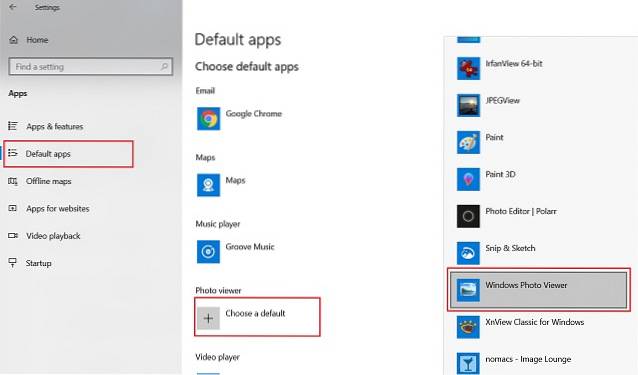
5. Fortsätt nu och öppna bilder. Du kommer hitta den gamla Windows Photo Viewer är tillbaka och bilderna laddas på nolltid. Njut av!
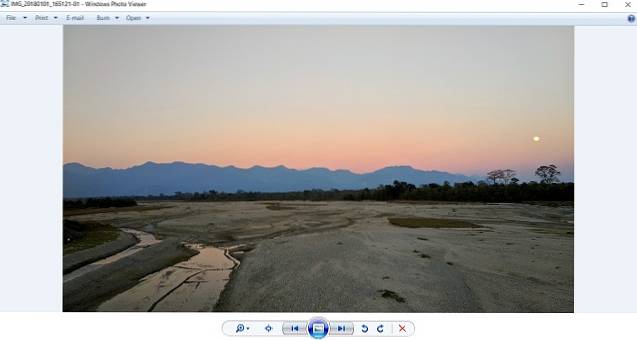
5. FastStone Image Viewer
Om du är någon som alltid vill se bilderna i helskärmsläge är FastStone Stone Viewer den bästa appen att få. Det är ganska snabbt, öppnar en rad bildformat och ger dig en fullständig bild av bilden i sin helhet. Om du är en fotoredigerare kan förhandsvisning av helskärm hjälpa dig mycket för att få en tydlig bild av bilden.
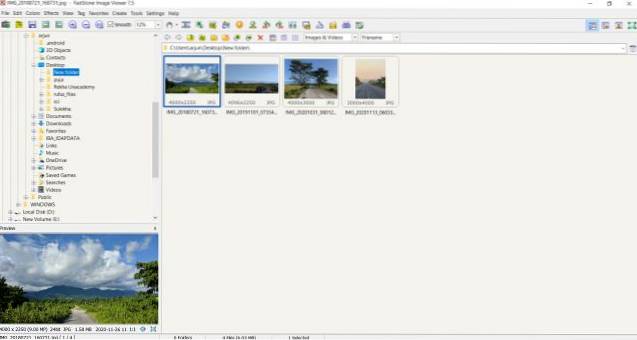
Den här appen är i grunden utformad för användare som arbetar med bilder hela dagen. Dessutom finns det också några redigeringsalternativ inklusive färghantering, visningshistogram, ändra effekter osv. Sammantaget är FastStone Image Viewer en kraftfull fotovisare för Windows 10 med fantastisk prestanda. Och om du är fotograf eller bildredigerare rekommenderas den här appen.
Fördelar
- Trädvy för fotohantering
- Fullskärmsläge
- Färghanterings- och redigeringsfunktioner
- Stöder en mängd bildformat
Nackdelar
- Arkaiskt gränssnitt
Filformat: BMP, JPEG, JPEG 2000, animerade GIF, PNG, PCX, PSD, EPS, TIFF, WMF, ICO, CUR och TGA) och populära RAW-format för digitalkameror (CR2, CR3, CRW, NEF, NRW, PEF, RAF, RWL , MRW, ORF, SRW, X3F, ARW, SR2, SRF, RW2 och DNG).
Installera FastStone Image Viewer (gratis)
6. XnView
XnView är en ganska populär bildvisare i Windows 10. Det som gör att XnView sticker ut från andra appar är att den kan hantera flera bilder i ett enda flikfönster. Att ha ett enda fönster för alla aktiva bilder gör det lättare för användare att visa och navigera till alla bilder samtidigt.
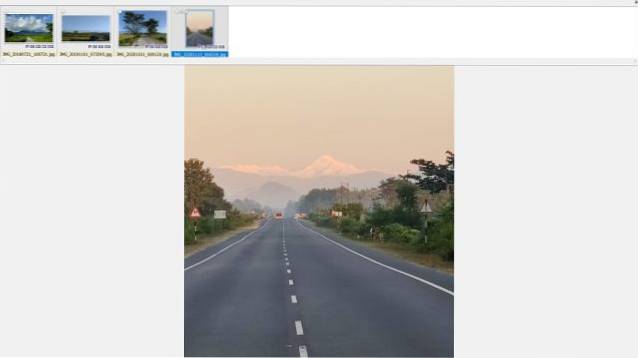
Om du till exempel vill jämföra flera bilder sida vid sida, kan den ordna bilderna i ett enda fönster med möjlighet att förhandsgranska bilder i detalj. Du kan zooma, ändra orientering, starta ett bildspel i ett och samma fönster. Jag tyckte att den här funktionen var väldigt intressant och hjälpsam.
Det är verkligen en av de bästa bildvisarna på Windows 10 och du kommer att bli förvånad över att se prestanda även hantera flera bilder. Så för att bryta ner XnView åt dig, om du är någon som hanterar flera bilder samtidigt är XnView ett utmärkt alternativ. Gör det.
Fördelar
- Tabbed UI
- Hantera flera bilder samtidigt
- Ändra orientering, starta ett bildspel med ett klick
- Ganska snabbt
Nackdelar
- Ingen grundläggande redigering
Filformat: JPEG, TIFF, PNG, GIF, WEBP, PSD, JPEG2000, OpenEXR, kamera RAW, HEIC, PDF, DNG, CR2 och mer.
Installera XnView (gratis)
7. HoneyView
HoneyView är en enkel och lätt fotovisare för Windows 10. Det gillar inte en lång lista med funktioner som andra appar i den här listan men ger ett minimalt gränssnitt med stabil prestanda. Bildinläsning är ganska snabb och du hittar inga slags fördröjningsproblem. Dessutom har appen alla grundläggande funktioner som beskärning, rotation, bildspel osv.
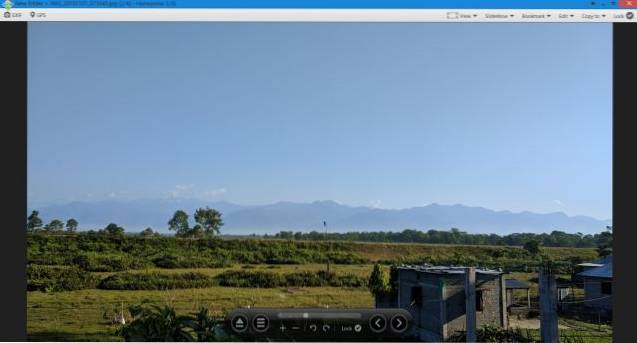
Dessutom finns det två saker som jag gillade mest och det är bokmärken och bild Urklipp. Du kan bokmärka en bild och hitta den snabbt när du surfar på foton på din dator. Du kan också kopiera flera bilder i urklipp och klistra in dem i fördefinierade mappar.
Så för att avsluta, om du letar efter en enkel Windows 10-bildvisare är HoneyView en fantastisk app. Det är typ av enkel men ändå funktionell och mycket stabil. Om du inte vill ha några registerhackar är det här det närmaste du kan komma den äldre Windows Photo Viewer.
Fördelar
- Minimalt användargränssnitt
- Meny med ett klick i bottenfältet
- Mycket lik gamla Windows Photo Viewer
- Lätt att använda
Nackdelar
- Inga klockor och visselpipor
Filformat: BMP, JPG, GIF, PNG, PSD, DDS, JXR, WebP, J2K, JP2, TGA, TIFF, PCX, PNM, PPM, ZIP, RAR, 7Z, LZH, TAR, ALZ och EGG.
Installera HoneyView (gratis)
8. Nomacs
Nomacs är en app med öppen källkod för bildvisare och det är ganska bra, både när det gäller prestanda och användargränssnitt. När vi pratar om det förra är fotoladdning väldigt snabb och effektiv. Bildförhandsgranskningen är nästan omedelbar och det finns ingen stammare eller fördröjning när flera bilder öppnas. När man kommer till gränssnittet har den ett standardutseende för en bildvisare med ett inslag av bildredigerare inbakat.
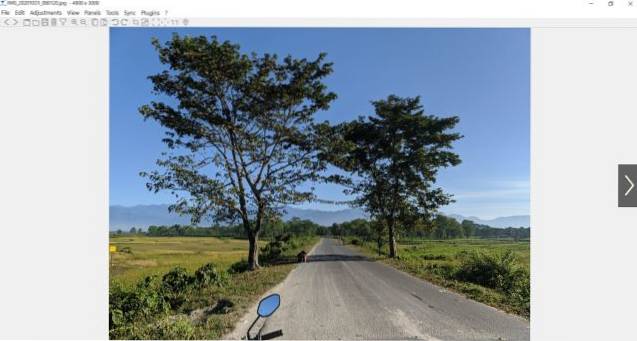
Det finns grundläggande funktioner som zoom, beskärning, utskrift etc. Men under har den också en inbyggd bildredigerare som är ganska funktionsrik. Du kan skärpa bilder, göra batchbehandling, hantera opacitet och mycket mer. För att sammanfatta, om du letar efter en fotovisare på Windows 10 som också ger dig några redigeringsfunktioner är Nomacs det bästa valet för dig.
Fördelar
- Öppen källkod och gratis
- Rengör användargränssnittet
- Grundläggande redigering tillgänglig
- Mycket lätt
Nackdelar
- Navigering är ett besvär
Filformat: TIF, JPEG, JPEG 2000, WebP, RAW (dng), TIFF, PNG och mer.
Installera Nomacs (gratis)
9. JPEGView
JPEGView är den lättaste av alla appar som nämns i den här listan med ett fotavtryck på bara 2 MB. Från början är det en mycket enkel fotovisningsapp med stöd för JPEG, PNG, BMP, GIF, och några andra mediaformat. Som standard öppnar JPEGView bilderna i helskärmsläge, men du kan också ändra till fönsterläge. Det erbjuder några funktioner som färgkorrigering, snabb navigering, fotoförbättringar etc. i appen.
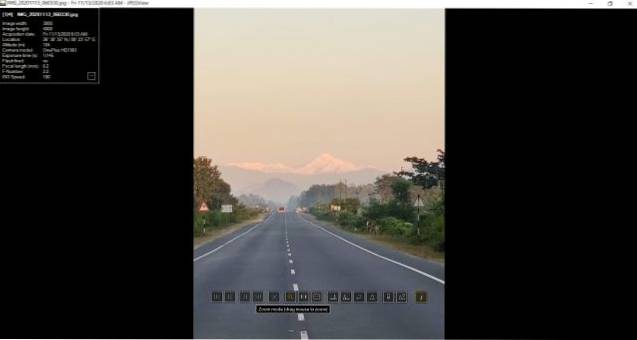
Du får också grundläggande funktioner inklusive rotation, bildspel, snabb åtkomst till EXIF-data, etc.. Sammantaget gillar jag JPEGView för dess lilla fotavtryck och bra prestanda utan att kväva CPU: n. Så om du använder en avancerad Windows 10-dator och letar efter en bildvisare kan JPEGView vara en bra app. Du bör definitivt kolla in det.
Fördelar
- Snabbt öppna bilder
- Litet fotavtryck
- Visar EXIF-information
- Åtgärdsknappar med ett klick
Nackdelar
- Helskärmsvy som standard
Filformat: JPEG, BMP, PNG, WEBP, TGA, GIF, TIFF och mer.
Installera JPEGView (gratis)
10. 123 Fotovisare
123 Photo Viewer är vår sista fotovisare för Windows 10 i den här listan. Det har ett generiskt namn, men det är väldesignat och mycket kapabelt när det gäller funktioner. Till skillnad från Win32-appar (IrfanView, FastStone, etc.) som är byggda på äldre Windows API, 123 PhotoViewer är en modern UWP-applikation liknar Pictureflect. Gränssnittet är baserat på det flytande designspråket så det går ganska bra med den övergripande Windows 10-estetiken.
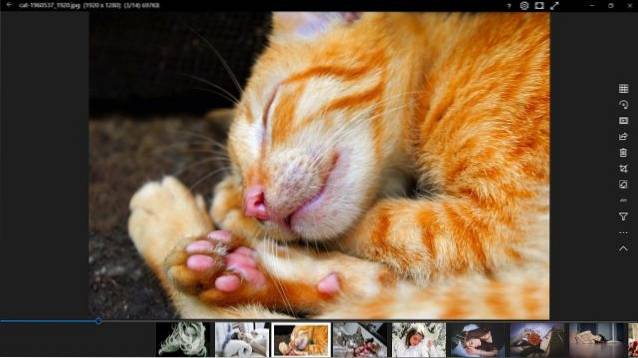
Bortsett från det finns det några praktiska genvägar för att navigera genom bilderna på ett sömlöst sätt. Du kan snabbt gå in i helskärmsläge genom att trycka på “F” -tangenten, radera foton utan bekräftelse och mer. Det bästa med 123 Photo Viewer är dock det den är kompatibel med bärbara Windows 10-bärbara datorer. Du behöver inte klicka på knapparna för att flytta fram och tillbaka mellan bilderna.
Istället klickar du bara på vardera sidan och förhandsgranskar bilderna bekvämt. För att inte nämna, det finns också stöd för Apples Live Photos (LIVP-format) så det är fantastiskt. Den enda nackdelen är att den är något långsammare jämfört med andra bildvisare. Sammantaget är 123 Photo Viewer en funktionsfylld fotovisare för Windows 10 och du kan prova.
Fördelar
- UWP-baserad app
- Kompatibel med pekskärm
- Bildbibliotek
- LIVP-stöd
Nackdelar
- Något långsammare att svara
Filformat: JPG, GIF, PNG, WEBP, PSD, SVG och mer.
Installera 123 Photo Viewer (gratis, erbjuder köp i appen)
Vanliga frågor
F. Finns det en bättre fotovisare för Windows 10?
Ja, det finns gott om tredjepartsfototittare för Windows 10 som är bättre än de inhemska Microsoft Photos. Du hittar de bästa alternativen till Microsoft Photos från vår länkade artikel.
Fråga: Vad är standardfotovisaren för Windows 10?
Microsoft Photos är standardfotovisaren på Windows 10.
F. Vilken är den bästa gratis bildvisaren?
IrfanView och ImageGlass är två fantastiska bildvisare på Windows 10 som är gratis, har utmärkt prestanda och erbjuder massor av funktioner. Om du letar efter något modernt rekommenderar jag Pictureflect som är baserat på UWP och är gratis för visning av bilder.
F. Hur ser jag foton på Windows 10?
Du kan visa foton på Windows 10 genom att dubbelklicka på bilden. Du kan också välja bilden och trycka på Enter för att öppna fotot. Om du inte har en bildvisare på din Windows 10-dator kan du ladda ner något av programmen från listan ovan och visa bilder därifrån.
F Varför kan jag inte visa mina foton på Windows 10??
Om du inte kan visa dina foton på Windows 10 är det troligtvis av två skäl. Antingen har den förinstallerade Photos-appen tagits bort av någon anledning eller så stöds inte bildformatet.
I det tidigare fallet kan du få tillbaka det genom att installera appen från Microsoft Store (gratis). Om den inbyggda appen inte stöder det specifika bildformatet kan du prova andra fototittare från vår lista ovan.
F. Vad hände med Windows Photo Viewer i Windows 10?
Windows Photo Viewer som fanns tillgängligt i Windows 7 har upphört på grund av bildformat som inte stöds och felaktig färgåtergivning. På Windows 10 har den ersatts av Microsoft Photos. Du kan dock få tillbaka Windows Photo Viewer på Windows 10 genom att följa vår länkade handledning.
F. Vilket program öppnar JPG-filer i Windows 10?
Nästan alla fototittare kan öppna JPG-filer eftersom det är den vanligaste filtypen för bearbetning och förhandsgranskning av bilder. Du kan börja med IrfanView.
Välj den bästa fotovisaren för Windows 10
Så det här är våra val för den bästa fotovisaren för Windows 10. Även om Microsoft Photos är bra, har det enligt min erfarenhet varit ganska långsamt att öppna bilder. Så om du letar efter bildvisare från tredje part för Windows 10, skulle du definitivt hitta ett lämpligt program på den här listan. Om du letar efter de bästa Windows 10-apparna går du igenom vår länkade artikel. Hur som helst, det är allt från oss. Om du har några frågor kan du kommentera nedan och meddela oss.
 Gadgetshowto
Gadgetshowto